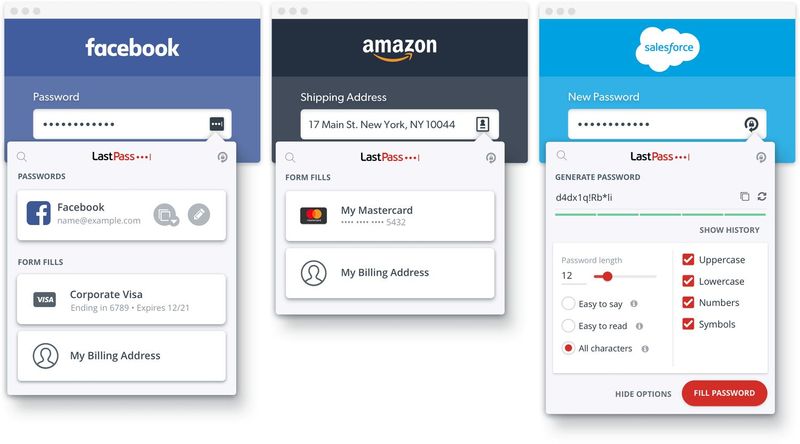รีวิวแอป LastPass สำหรับคนที่ลืม Password!
รีวิวแอป LastPass สำหรับคนที่ลืม Password!
สวัสดีครับ ทุกคนเคยประสบปัญหานี้หรือป่าว เวลาที่เราลืม
Password ในเว็ปต่าง ๆ แล้วก็ต้องมานั่ง Reset ทุกครั้งที่มันถาม Password แล้วกฎเกณฑ์ก็เยอะเหลือเกิน ทั้งต้องตั้ง 8 ตัว ต้องมีตัวใหญ่ ตัวเลข อักษรพิเศษ และอื่น ๆ ตั้งรหัสผ่านว่ายากแล้ว จำรหัสผ่านนี่แหละ ยากที่สุด
ถ้าหากใครใช้ iPhone อย่างผม ก็คงรู้จัก iCloud Keychain ที่จะช่วย
เราตั้ง และจำรหัสต่าง ๆ แต่ปัญหาก็จะเกิดขึ้น เมื่อเราใช้ Windows ซึ่งพอ
จะ Login ต้องมาเขียนรหัสที่มันตั้ง ซึ่งยากมากมากครับ วันนี้ผมจะรีวิวแอป
LastPass ครับ มันเป็น Password Manager คล้าย ๆ iCloud Keychain
ครับ
การเข้าสู่ระบบ
แล้ว Password Manager กับ LastPass คืออะไร
Password Manager คือซอฟแวร์ที่มีความปลอดภัยสูง เพื่อที่จะสร้างรหัสผ่านที่คาดเดายาก โดยผู้ใช้ไม่ต้องจำ ซอฟแวร์จะจำ และเมื่อผู้ใช้ต้อง
การ Login ตัว Password Manager ก็จะนำรหัสที่ได้สร้างไว้ หรือผู้ใช้กรอกลงไปเอง มาเติมรหัสให้เองครับ ความจริง Password Manager ก็มีหลายตัวครับ ไม่ต้องเป็น LastPass เช่น 1Password หรือ Dashlane แต่ในที่นี้ ผมคิดว่า LastPass สะดวกที่สุดครับ
LastPass คือแอปที่จะช่วยเราจำ Password ที่ใช้ได้ทั้ง iOS,
Android, Windows หรือ Mac. แล้วมันจะปลอดภัยหรือป่าว แน่นอนครับว่าปลอดภัย เพราะข้อมูลรหัสผ่านเรา จะถูกจัดเก็บโดย LogMeIn ซึ่งเป็น
บริษัทใหญ่เลยครับ วันนี้ ผมจะมาสอนสมัครและใช้งานกันเลยครับ
วิธีเริ่มต้นใช้งาน
อันดับแรกเลย Search Google เลยครับ ว่า LastPass หรือคลิกด้านล่าง แล้วก็กดตรง Get LastPass Free
จากนั้นก็กรอกข้อมูลให้เรียบร้อยนะครับ แบ่งเป็น อีเมล รหัสผ่านหลัก
(ต้องจำรหัสตัวนี้ตัวเดียวนะครับ) แล้วก็เตือนความจำ
วิธีการสมัครสมาชิก
จากนั้น Search Google ว่า LastPass download หรือคลิกด้านล่าง เลื่อน
หา LastPass Mac App หรือ LastPass Universal Windows Installer นะ
ครับ มันจะลงให้กับเบราเซอร์ส่วนใหญ่
ถ้าเป็น Windows ก็ติดตั้งให้เรียบร้อยครับ ส่วนเป็น Mac ก็ Copy เข้าโฟลเดอร์ Applications ตามปกติ
ตัวอย่างการติดตั้ง
เมื่อเรียบร้อยแล้ว กลับไปที่เว็ป LastPass ครับ ถ้าเพิ่งสมัครใหม่ก็จะเป็น
ว่าง ๆ เลยครับ
ตัวอย่าง
การเพิ่ม Password
กด + ได้เลยครับ กดที่ Password หรืออย่างอื่นที่ต้องการบันทึก และกรอก
ข้อมูลครับ เมื่อเสร็จ ก็จะมีรหัสใหม่ของเราอยู่ที่หน้าหลักแล้วครับ
ตัวอย่างการเพิ่ม Password
การเข้าสู่ระบบด้วย LastPass
ครั้งหน้าที่เราต้องใส่รหัส Google ก็จะมีปุ่มที่เป็น Logo LastPass นะครับ
เมื่อกดแล้วก็จะขึ้นรหัสของเว็ปไซต์นี้ครับ สามารถเลือกและกด Fill ได้เลย
ครับ
ตัวอย่างการเข้าสู่ระบบ
การสมัครสมาชิกด้วย LastPass
และสุดท้ายนะครับ เวลาเราสมัครบริการใหม่ กดที่สัญลักษณ์กุญแจ แล้ว
LastPass จะสร้างรหัสแบบสุ่มที่ยากต่อการแฮ็ก และเซฟให้เองแล้วครับ
ตัวอย่างการสมัครสมาชิก
การ Set up ผ่านทางโทรศัพท์
ต่อมาเป็นการ Set up ผ่านทางโทรศัพท์นะครับ ได้ทั้ง Android และ iOS
ครับ
อันดับแรกเลย ดาวน์โหลด LastPass Password Manager จาก App Store หรือ Play Store แล้วกด Login กรอกอีเมลและ Master Password ลงไป
ครับ
การ Download LastPass
การเพิ่ม Password บนโทรศัพท์ก็ง่ายเหมือนคอมเลยครับ กด Add, เลือก
Password, กรอกข้อมูลแล้วกด Save
การเพิ่ม Password
เวลาเรา Login เข้าสู่ระบบ ก็จะมีปุ่มเติมรหัสของ LastPass แสดงขึ้นมาแล้วครับ เมื่อเรากด เครื่องจะให้เราแสกนใบหน้า ลายนิ้วมือ หรือกรอก Master
Password เพื่อเติมรหัสครับ
ส่วนเวลาสมัคร ตรงรหัสผ่าน เราสามารถเลือกรูปกุญแจ กด LastPass แล้ว
มันจะสร้าง Password ให้เราเลยครับ
ตัวอย่างการเข้าสู่ระบบและสมัครสมาชิก
ขอให้ใช้ Password Manager อย่างมีความสุขนะครับ สำหรับวันนี้ผมลาไปก่อน สวัสดีครับ
CREDIT: รูปภาพที่ 1 https://pixabay.com/th/photos/การเข้าสู่ระบบ-จอมอนิเตอร์-มาร์ทโฟน-3938432/
- 7
ดูเพิ่มเติมในซีรีส์
โฆษณา
- ดาวน์โหลดแอปพลิเคชัน
- © 2025 Blockdit